เชื่อมต่อ/ควบคุมคอมพิวเตอร์ผ่านเครือข่ายด้วย KontrolPack

ควบคุมคอมพิวเตอร์ในเครือข่ายของคุณได้อย่างง่ายดายด้วย KontrolPack เชื่อมต่อและจัดการคอมพิวเตอร์ที่ใช้ระบบปฏิบัติการต่างๆ ได้อย่างง่ายดาย
สิ่งที่น่ารำคาญที่สุดอย่างหนึ่งที่ผู้ใช้ Linux รายใหม่ต้องเผชิญเมื่อเริ่มใช้เทอร์มินัลบรรทัดคำสั่งของ Linux คือการขาดความคิดเห็นเกี่ยวกับรหัสผ่านในเทอร์มินัล การป้อนรหัสผ่านในเครื่องเทอร์มินัลอาจเป็นเรื่องที่น่ารำคาญมาก เพียงเพื่อดูว่าไม่มีเครื่องหมายดอกจันหรือสัญลักษณ์ใดๆ บ่งชี้ว่ามีการป้อนรหัสผ่านของคุณแล้ว
สำหรับผู้ใช้ Linux รุ่นเก่า การไม่มีความคิดเห็นเกี่ยวกับรหัสผ่านไม่ใช่เรื่องใหญ่ คนส่วนใหญ่ไม่คิดเกี่ยวกับมันและเดิ���หน้าต่อไป อย่างไรก็ตาม การขาดความคิดเห็นเกี่ยวกับรหัสผ่านนี้ทำให้ผู้ใช้ Linux รายใหม่รำคาญและจำเป็นต้องเปลี่ยน
น่าเสียดายที่ระบบปฏิบัติการ Linux ส่วนใหญ่แทบไม่เปิดใช้งานการป้อนกลับรหัสผ่านในเทอร์มินัลโดยค่าเริ่มต้น เป็นผลให้ผู้ใช้ Linux ต้องเปิดใช้งานด้วยตนเอง นั่นเป็นเหตุผลที่เราได้สร้างคู่มือนี้ เราจะแสดงวิธีเปิดใช้งานการป้อนกลับรหัสผ่านในเทอร์มินัล Linux
การแก้ไขการกำหนดค่า sudo บนคอมพิวเตอร์ Linux ทุกเครื่องมีความเสี่ยงสูง และข้อผิดพลาดอาจเกิดขึ้นได้ โดยทำตามคำแนะนำนี้ เราจะแนะนำคุณตลอดขั้นตอนการแก้ไขไฟล์การกำหนดค่า sudo ของคุณในลักษณะที่ปลอดภัย อย่างไรก็ตาม คุณควรสำรองข้อมูลการกำหนดค่าของคุณ
หากต้องการสร้างข้อมูลสำรองของการกำหนดค่า sudo ให้เริ่มต้นด้วยการเปิดหน้าต่างเทอร์มินัลบนเดสก์ท็อป Linux หากต้องการเปิดหน้าต่างเทอร์มินัล ให้กดCtrl + Alt + Tหรือ Ctrl + Shift + Tบนแป้นพิมพ์ จากนั้นด้วยหน้าต่างเทอร์มินัล ให้ย้ายหน้าต่างเทอร์มินัลไปที่/etc/ไดเร็กทอรี
ซีดี / ฯลฯ /
ภายใน/etc/ไดเร็กทอรี มีไฟล์ sudoers อยู่ ไฟล์นี้จัดการ sudo และสิทธิ์ของผู้ใช้ทั้งหมดที่เกี่ยวข้องกับความสามารถในการดำเนินการคำสั่ง sudo หากคุณต้องการปกป้องการกำหนดค่า sudo คุณจะต้องสำรองข้อมูลไฟล์ sudoers
ในการสร้างสำเนาสำรองของไฟล์ sudoers ให้คัดลอกไฟล์ด้วยคำสั่งcpและเปลี่ยนชื่อเป็นsudoers.bak. โดยการเปลี่ยนชื่อไฟล์ sudoers เป็น sudoers.bak คุณสามารถเก็บสำเนาไว้ใน/etc/ไดเร็กทอรี แต่เก็บไว้ไม่ให้ใช้งาน
sudo cp sudoers sudoers.bak
หลังจากสร้างข้อมูลสำรองแล้ว ไฟล์ sudoers ของคุณจะได้รับการป้องกัน หากต้องการดูข้อมูลสำรอง คุณสามารถเรียกใช้คำสั่งcatและดูเนื้อหาของข้อมูลสำรองได้
cat /etc/sudoers
การรันคำสั่งcatบนคำสั่ง sudoers จะแสดงเอาต์พุตทั้งหมดของไฟล์ อย่างไรก็ตาม คุณยังสามารถดูได้ด้วยคำสั่งเพิ่มเติมซึ่งจะช่วยให้คุณควบคุมได้มากขึ้น
sudo /etc/sudoers.bak | มากกว่า
ในการเปิดใช้งานการป้อนกลับรหัสผ่านในไฟล์ sudoers เราจำเป็นต้องเปิดขึ้นเพื่อทำการแก้ไข แต่ไม่แนะนำให้แก้ไขไฟล์ sudoers โดยตรง เนื่องจากอาจเกิดข้อผิดพลาดได้ ผู้ใช้ Linux ที่ต้องการแก้ไขไฟล์ sudoers ต้องใช้คำสั่งvisudoแทน คำสั่งนี้ให้คุณเข้าถึงทุกอย่างในไฟล์ sudoers ได้โดยตรงและจะให้คุณเปิดใช้งานการตอบกลับรหัสผ่านโดยไม่ทำให้การกำหนดค่าก่อนหน้านี้ยุ่งเหยิงหรืออะไรทำนองนั้น
ในการเริ่มกระบวนการแก้ไข ให้เปิดหน้าต่างเทอร์มินัล จากนั้น ใช้คำสั่งsudo -sเพื่อยกระดับเทอร์มินัล Linux ของคุณเป็นการเข้าถึงรูท การเข้าถึงรูทจำเป็นสำหรับการแก้ไขการอนุญาต sudo
sudo -s
เมื่อคุณได้รับสิทธิ์การเข้าถึงรูทแล้ว ให้เรียกใช้คำสั่งvisudoเพื่อเข้าถึงการกำหนดค่าสำหรับไฟล์ sudoers อย่าลืมเพิ่มEDITOR=nanoไว้ข้างหน้า มิฉะนั้นคุณอาจถูกบังคับให้ใช้ตัวแก้ไขอื่นที่ทำให้สับสนมากขึ้น
EDITOR=นาโนวิซูโด
เมื่ออยู่ในโปรแกรมแก้ไขข้อความ Nano แล้ว ให้ค้นหาบรรทัดข้อความด้านล่างในไฟล์ sudoers
Defaults env_reset
เปลี่ยนลักษณะของเส้นจากลักษณะด้านบนเป็นบรรทัดข้อความด้านล่าง การเพิ่มบรรทัดข้อความนี้จะเปิดใช้งานคุณสมบัติป้อนกลับรหัสผ่านสำหรับผู้ใช้บน Linux PC ของคุณที่มีสิทธิ์เข้าถึงคำสั่ง sudo
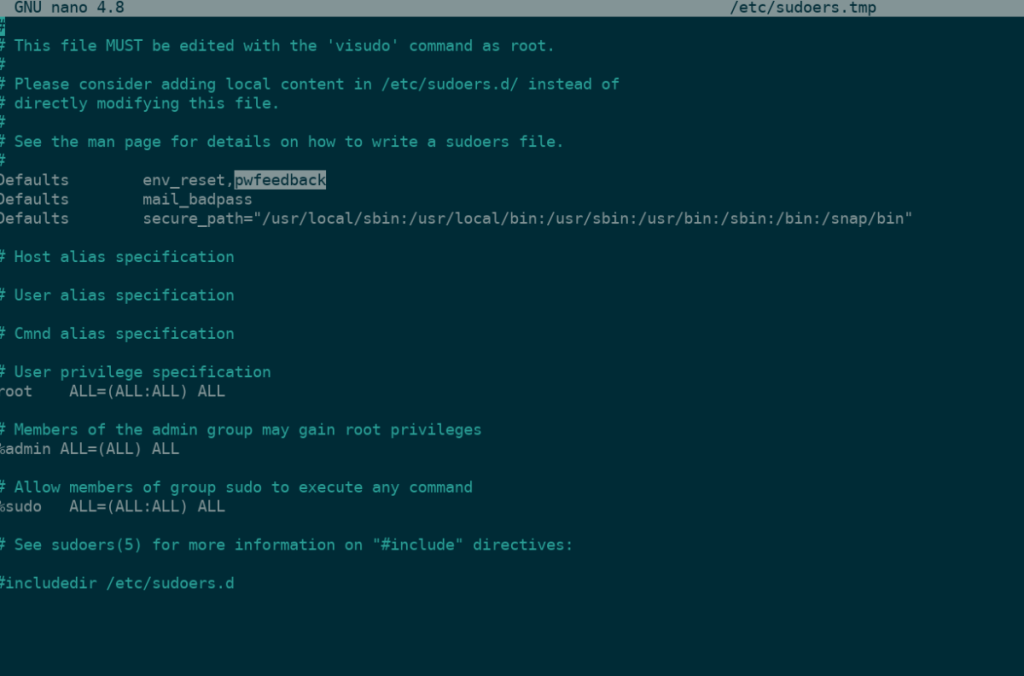
Defaults env_reset,pwfeedback
หลังจากเพิ่มบรรทัดใหม่ลงในไฟล์ sudoers แล้ว ให้กดปุ่มCtrl + Oบนแป้นพิมพ์เพื่อบันทึกการแก้ไขของคุณ จากนั้น กดคำสั่งCtrl + Xเพื่อออกจากโปรแกรมแก้ไขข้อความ Nano และปิดคำสั่งvisudo
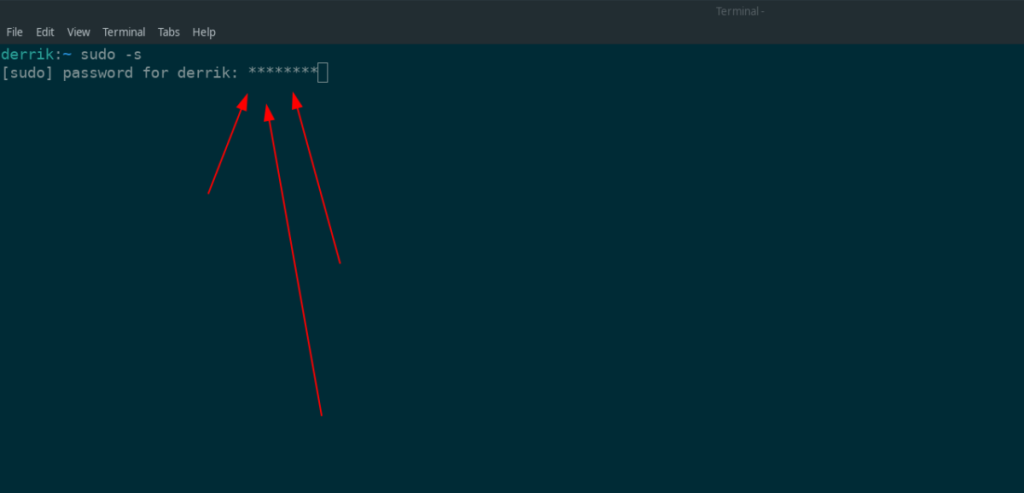
ดังนั้น คุณได้เปิดใช้งานการป้อนกลับรหัสผ่านสำหรับคำสั่ง sudo บน Linux PC ของคุณ และปรากฏว่า คุณไม่ชอบมัน นี่คือวิธีการเปลี่ยนกลับ ขั้นแรก เปิดหน้าต่างเทอร์มินัลแล้วใช้คำสั่งCDเพื่อย้ายไปยัง/etc/ไดเร็กทอรี
ซีดี / ฯลฯ /
ภายในไดเร็กทอรี /etc/ ให้ยกระดับบัญชีของคุณเป็นบัญชีรูทโดยใช้คำสั่งsudo -s
sudo -s
เมื่อเทอร์มินัลมีสิทธิ์เข้าถึงรูทแล้ว ให้ใช้คำสั่งrmเพื่อลบไฟล์ sudoers ปัจจุบัน
rm sudoers
สุดท้าย กู้คืนไฟล์ sudoers สำรอง
mv sudoers.bak sudoers
เมื่อมีการคืนค่าข้อมูลสำรอง ข้อเสนอแนะรหัสผ่านควรปิดลง หากยังคงเปิดใช้งานการป้อนกลับรหัสผ่าน ให้ใช้คำสั่งvisudoเพื่อปิดการทำงานด้วยตนเอง
ควบคุมคอมพิวเตอร์ในเครือข่ายของคุณได้อย่างง่ายดายด้วย KontrolPack เชื่อมต่อและจัดการคอมพิวเตอร์ที่ใช้ระบบปฏิบัติการต่างๆ ได้อย่างง่ายดาย
คุณต้องการทำงานซ้ำๆ โดยอัตโนมัติหรือไม่? แทนที่จะต้องกดปุ่มซ้ำๆ หลายครั้งด้วยตนเอง จะดีกว่าไหมถ้ามีแอปพลิเคชัน
iDownloade เป็นเครื่องมือข้ามแพลตฟอร์มที่ช่วยให้ผู้ใช้สามารถดาวน์โหลดเนื้อหาที่ไม่มี DRM จากบริการ iPlayer ของ BBC ได้ โดยสามารถดาวน์โหลดวิดีโอทั้งสองในรูปแบบ .mov ได้
เราได้ครอบคลุมคุณลักษณะของ Outlook 2010 ไว้อย่างละเอียดแล้ว แต่เนื่องจากจะไม่เปิดตัวก่อนเดือนมิถุนายน 2010 จึงถึงเวลาที่จะมาดู Thunderbird 3
นานๆ ทีทุกคนก็อยากพักบ้าง ถ้าอยากเล่นเกมสนุกๆ ลองเล่น Flight Gear ดูสิ เป็นเกมโอเพนซอร์สฟรีแบบมัลติแพลตฟอร์ม
MP3 Diags คือเครื่องมือขั้นสุดยอดสำหรับแก้ไขปัญหาในคอลเลกชันเพลงของคุณ สามารถแท็กไฟล์ MP3 ของคุณได้อย่างถูกต้อง เพิ่มปกอัลบั้มที่หายไป และแก้ไข VBR
เช่นเดียวกับ Google Wave, Google Voice ได้สร้างกระแสฮือฮาไปทั่วโลก Google มุ่งมั่นที่จะเปลี่ยนแปลงวิธีการสื่อสารของเรา และนับตั้งแต่นั้นมาก็กำลังกลายเป็น...
มีเครื่องมือมากมายที่ช่วยให้ผู้ใช้ Flickr สามารถดาวน์โหลดรูปภาพคุณภาพสูงได้ แต่มีวิธีดาวน์โหลด Flickr Favorites บ้างไหม? เมื่อเร็ว ๆ นี้เราได้...
การสุ่มตัวอย่างคืออะไร? ตามข้อมูลของ Wikipedia “คือการนำส่วนหนึ่งหรือตัวอย่างจากการบันทึกเสียงหนึ่งมาใช้ซ้ำเป็นเครื่องดนตรีหรือ...
Google Sites เป็นบริการจาก Google ที่ช่วยให้ผู้ใช้โฮสต์เว็บไซต์บนเซิร์ฟเวอร์ของ Google แต่มีปัญหาหนึ่งคือไม่มีตัวเลือกสำรองข้อมูลในตัว



![ดาวน์โหลด FlightGear Flight Simulator ฟรี [สนุกเลย] ดาวน์โหลด FlightGear Flight Simulator ฟรี [สนุกเลย]](https://tips.webtech360.com/resources8/r252/image-7634-0829093738400.jpg)




